Fix: Sea of Thieves nu se va actualiza pe Windows 10
Sea of Thieves este unul dintre jocurile care ar trebui să popularizeze serviciul de jocuri multi-platformă pe care Microsoft îl face publicitar. Jocul este, deocamdată, destul de bine și sperăm doar că acest concept multiplayer co-op va deveni normă în industria jocurilor de noroc. Acum, chiar dacă jocul este destul de bun, există diverse probleme, iar Microsoft se ocupă cel mai mult. Anume, o mulțime de utilizatori nu pot actualiza jocul prin Microsoft Store.
Aceasta este o problemă gravă, mai ales că există numeroase patch-uri și remedii obligatorii pentru Sea of Thieves. Ne-am asigurat să colectăm toate soluțiile viabile și să le punem pe o listă completă.
Cum de a repara Marea Thieves probleme de actualizare în Windows 10
- Reporniți PC-ul
- Descărcați orice aplicație pentru a debloca eroarea de autentificare a Store
- Executați un instrument de remediere a erorilor din Aplicația de întreținere a magazinelor
- Clear cache-ul Store
- Reporniți programul de instalare din Managerul de activități
- Utilizați comanda PowerShell
- Reinstalați jocul
1: Reporniți PC-ul
Primul lucru pe care trebuie să-l faceți este să reporniți PC-ul. Pentru unii utilizatori, doar repornirea casuală a rezolvat problema. Cu toate acestea, alți utilizatori au încercat o soluție care ia rezolvat problema. Această soluție vă cere să reporniți actualizarea. După apariția erorii, utilizatorii afectați au repornit PC-ul și, după revenirea la Microsoft Store, procesul de descărcare a continuat brusc.
După aceasta, au reușit să finalizeze procedura de actualizare și jocul este setat și pregătit. Există mai multe rapoarte despre această procedură având succes, dar, pe de altă parte, este posibil să nu funcționeze pentru toată lumea.
2: Descărcați orice aplicație pentru a debloca eroarea de autentificare a Store
De la revizuirea Microsoft Store, se pare că există o problemă cu autorizare. Unii utilizatori l-au rezolvat prin deconectarea și conectarea din nou cu contul și verificând setările regionale și ora și data. Cu toate acestea, cea mai bună soluție la care am ajuns cu eroarea de actualizare Sea of Thieves este descărcarea unei alte aplicații. Orice aplicație dată va funcționa. Doar navigați la Magazin și descărcați orice aplicație gratuită dată.
După aceea, eroarea de autorizare ar trebui rezolvată și puteți trece de acolo. Dacă problema persistă, continuați prin listă.
3: Întrerupeți depanarea aplicațiilor pentru magazin
Depanarea oricărei probleme date în Windows 10 a fost facilitată prin introducerea unor instrumente de depanare dedicate. Întrucât Microsoft Store este o parte esențială a Windows 10, există un instrument dedicat de depanare pentru Store și conținutul său respectiv. Rularea poate ajuta în acest scenariu cu Sea of Thieves și se va adresa suspendării actualizării.
Urmați acești pași pentru a rula instrumentul dedicat depanare magazin:
- Apăsați tasta Windows + I pentru a deschide aplicația Setări .
- Selectați Actualizare și securitate .
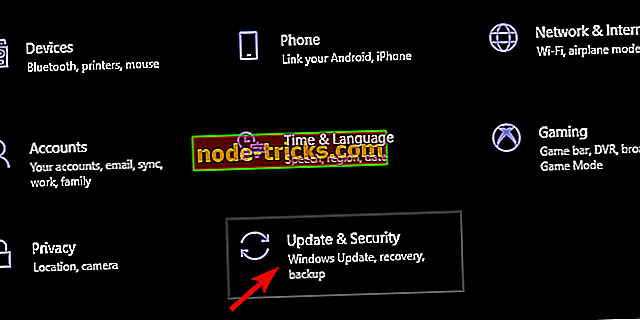
- Alegeți Depanarea din panoul din stânga și derulați în partea de jos.
- Extindeți instrumentul de depanare a Aplicațiilor Windows Store și faceți clic pe " Porniți depanatorul ".
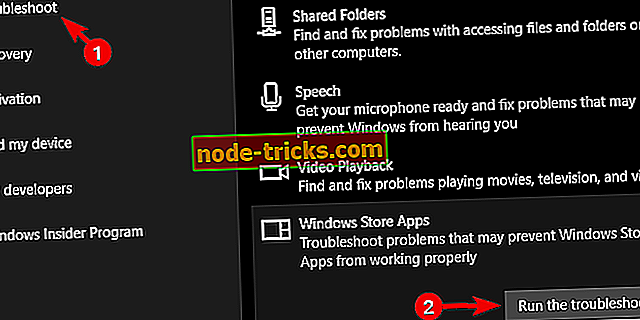
4: Cache-ul Clear Store
Microsoft Store, ca orice altă aplicație, stochează cache-ul pentru a accelera vitezele de încărcare. Cu toate acestea, strângerea memoriei cache poate provoca diverse erori. Există șanse ca datele memorate în cache de către Store să fie corupte și va trebui să le resetați pentru a rezolva problema.
Resetarea memoriei cache a magazinului este simplă și tot ce trebuie să faceți este să executați o comandă simplă. Iată cum se face acest lucru în câțiva pași simpli:
- În bara de căutare ferestre, tastați wsreset.
- Faceți clic dreapta pe wsreset și executați comanda ca administrator.
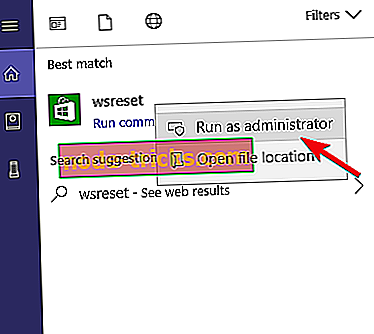
- Deschideți din nou magazinul Microsoft și încercați să actualizați Sea of Thieves.
5: Instalare reluare magazin în Task Manager
Această soluție prezintă bine modul în care Microsoft a făcut o lucrare proastă cu Microsoft Store în comparație cu Steam, uPlay sau lansatoare de terțe părți similare. Anume, se pare că serviciul Store Installer tinde să eșueze frecvent. După cum spune și numele, acest serviciu acoperă toate instalările și descărcările din Microsoft Store. Așa cum a arătat cazul și judecând după rapoartele frecvente, acest serviciu se oprește uneori în mijlocul procesului de descărcare.
Din fericire, există o modalitate de ao reporni și, sperăm, descărcarea actualizării se va relua de unde sa oprit. Iată cum puteți reporni serviciul de instalare Store:
- Deschideți Microsoft Store și începeți să actualizați jocul.
- Când descărcarea se oprește, faceți clic dreapta pe bara de sarcini și deschideți Task Manager .
- Alegeți fila Servicii .
- Găsiți serviciul de instalare apăsând de mai multe ori tasta "I".
- Faceți clic dreapta pe Install Service și selectați Start .
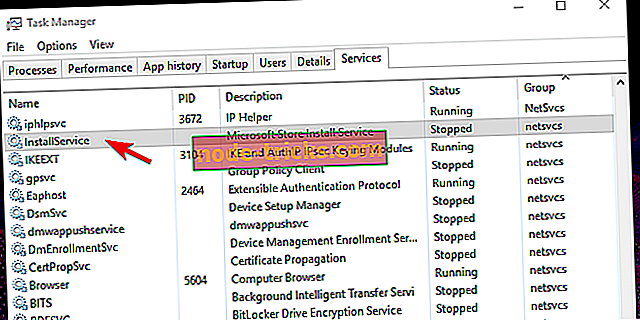
6: Utilizați comanda PowerShell
Instalarea oricărei aplicații prin intermediul Microsoft Store are o alternativă. Pe lângă abordarea standard prin interfața cu utilizatorul, puteți utiliza PowerShell pentru a impune actualizarea sau instalarea unei anumite aplicații. Aceasta acoperă toate aplicațiile preinstalate, aplicațiile terță parte și chiar jocurile.
Urmați acești pași pentru a impune actualizarea jocului prin linia de comandă PowerShell:
- Dacă instalarea se oprește aproape de final, faceți clic dreapta pe Start și deschideți PowerShell (Admin) .
- În linia de comandă, copiați-lipiți următoarea linie și apăsați Enter:
- Adăugați-AppXPackage -RegisterByFamilyName -MainPackage Microsoft.SeaofThieves_8wekyb3d8bbwe

- Adăugați-AppXPackage -RegisterByFamilyName -MainPackage Microsoft.SeaofThieves_8wekyb3d8bbwe
- Reveniți la Microsoft Store și faceți clic pe Reîncercați .
7: Reinstalați jocul
În cele din urmă, dacă nici unul dintre pașii anteriori nu a rezolvat eroarea, putem presupune că reinstalarea este singura soluție viabilă rămasă. Suntem conștienți de faptul că acest lucru nu este un scenariu destul de binevenit, deoarece jocul în forma sa originală este de până la 20 GB. Având în vedere acest lucru, poate dura mult timp să îl descărcați, în funcție de viteza de bandă.
Cu toate acestea, așa cum am spus deja, este greu să găsim o alternativă la acest lucru. Deci, încercați să dezinstalați jocul și să îl reinstalați din nou. Cu noua instalare, veți obține cea mai recentă versiune a Sea of Thieves. Dacă tot nu puteți rezolva problema, vă recomandăm să trimiteți un bilet la asistența Microsoft. Au fost multe probleme cu jocul pentru jucătorii de la Game Pass, dar aceștia sunt aparent abordați.
Asta e. Nu uitați să ne spuneți dacă ați reușit să rezolvați problema de actualizare cu Sea of Thieves sau nu. Secțiunea de comentarii este de mai jos, deci nu ezitați să vă împărtășiți gândurile și să oferiți soluții alternative.

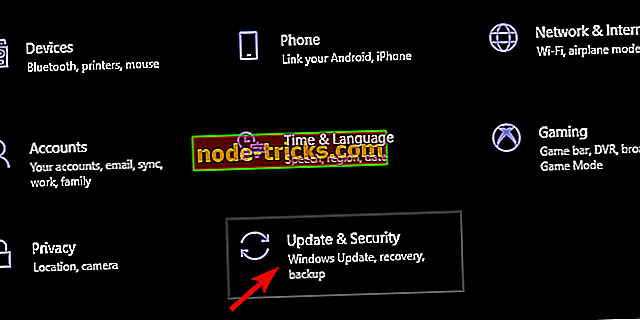
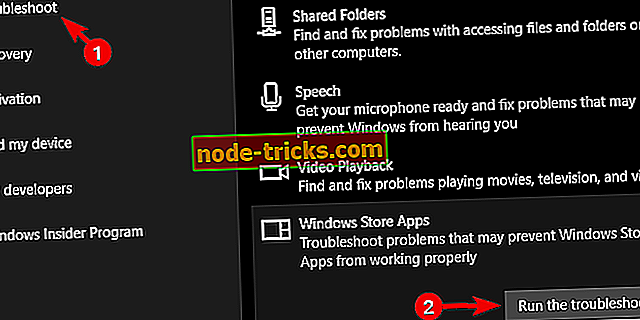
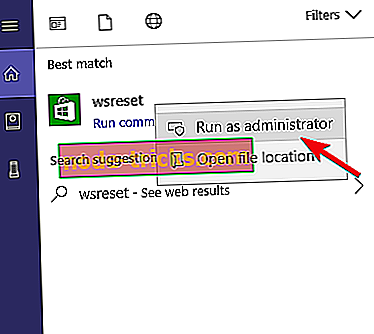
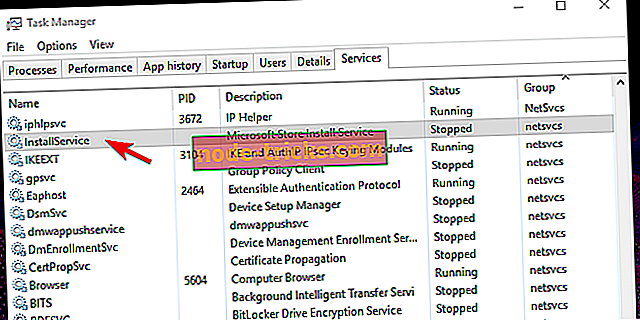




![Efectul Mass: camera Andromeda shaky [FIX]](https://node-tricks.com/img/fix/552/mass-effect-andromeda-shaky-camera.jpg)


